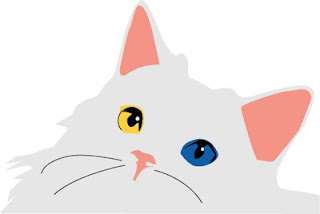python, heroku, git, flask 샘플코드
$ pip3 install gunicorn #글로벌 설치 > create repository to github > create clone to GitHub client $ cd ~/OneDrive/project/github/lonbekim $ heroku login $ virtualenv service_flask $ cd service_flask $ . bin/activate $ pip3 install flask $ vi hello.py — import os from flask import Flask app = Flask(__name__) @app.route('/') def hello(): return 'Hello World!' — $ vi Procfile — web: gunicorn hello:app — $ gem install foreman $ foreman start #virturalenv 환경이 아닌 deactivate 환경에서 실행 $ pip3 freeze > requirements.txt > commit & push to GitHub client $ git init $ git add . $ git commit -m "init" $ heroku create #virturalenv 환경이 아닌 deactivate 환경에서 실행 $ git push heroku master $ heroku ps:scale web=1 $ heroku ps $ heroku open $ heroku logs #에러 발생 $ git push heroku master # 소스 수정 후 재배포 #소스확인 $ heroku login $ heroku git:clone -a protected-peak-64324 $ cd protected-peak-64324 $ git add . $ git commit -am "make it better" $ git push heroku master